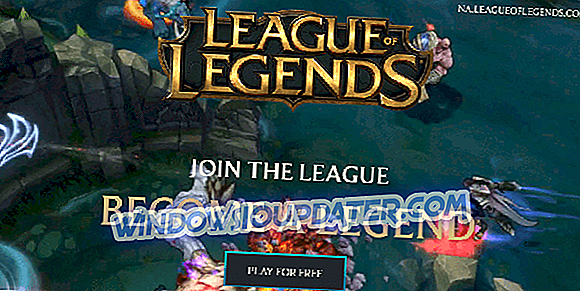Camtasia es una de esas aplicaciones de software de nicho que proporciona a los usuarios todas las herramientas que necesitan para tutoriales y presentaciones, edición de video y grabación de pantalla. Por supuesto, como cualquier otro software que pueda imaginar, tiene ciertos problemas.
El problema "Camtasia filters.dll no se pudo registrar" o "Falta Camtasia filters.dll" está molestando a algunos usuarios. Debido a este error, no pueden cargar el programa. Estamos limitados cuando se trata de soluciones posibles debido a las diferencias de configuración, pero estas 2 soluciones comunes pueden ayudar.
Qué hacer si falta Camtasia filters.dll
Solución 1 - Instalar Redistribuibles
Para que la instalación identifique los filtros necesarios, deberá tener instalado Visual C ++ Redistributable. Aparecen muchos errores de carga debido a la falta de dicho software asociado. Con esto en mente, sugerimos navegar al sitio web oficial y descargar Virtual Studio C ++ Redistributable que cumpla con los requisitos.
Si tiene una arquitectura de sistema de 64 bits, se recomienda instalar las versiones x86 y x64 de dicho software. Una vez que hayas hecho eso, reinicia tu PC y prueba a Camtasia de nuevo. Aquí puedes encontrar todo lo que necesites.
Solución 2 - Reinstalar el software
Si no sirve, la única solución que podemos recomendar es una reinstalación completa de Camtasia. Esto puede llevar algún tiempo, pero un posible daño en los archivos de la aplicación puede ocasionar el error "Camtasia filters.dll no se pudo registrar". Esto debería resolver todos los problemas que tenga con este video tutorial.
Aquí le mostramos cómo reinstalar Camtasia en unos simples pasos:
- En la barra de búsqueda de Windows, escriba Control y abra el Panel de control .
- Haga clic en Desinstalar un programa con la vista de Categoría habilitada.
- Desinstala Camtasia y reinicia tu PC.
- Navegue por el sitio web oficial de TechSmith y descargue la última versión.
- Ejecuta el instalador, instala y configura la aplicación.
Eso es un envoltorio. No se olvide de enviar un boleto a TechSmith si aún tiene el error. El equipo de soporte debería ayudarte a resolverlo. Además, no dude en decirnos si lo ha logrado o no en la sección de comentarios a continuación.